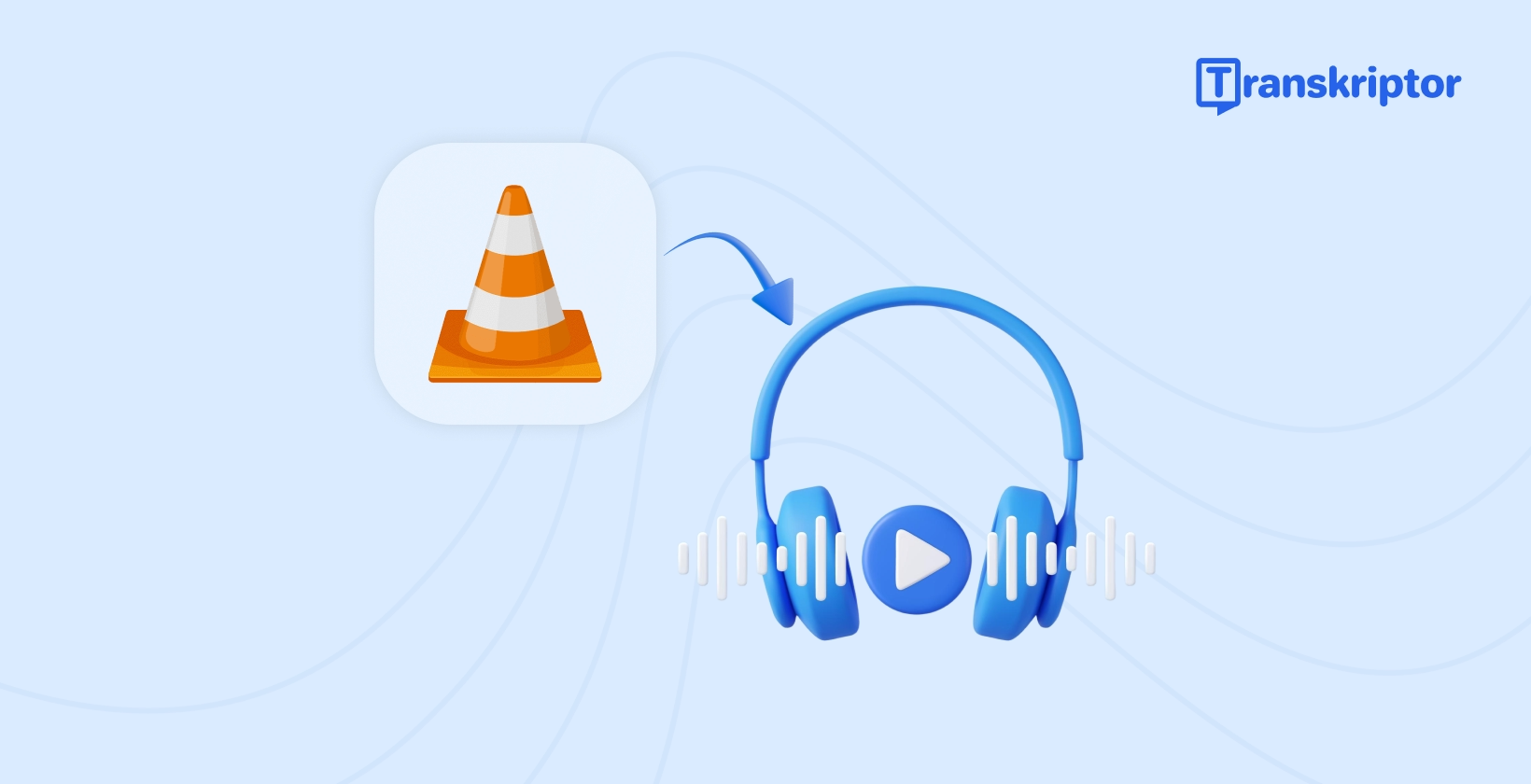Транскрибування аудіофайлів має важливе значення для багатьох осіб і організацій, які прагнуть зробити свій контент більш доступним, доступним для пошуку та легко перепрофілюваним. Незалежно від того, чи є ви студентом, який прагне робити нотатки лекцій, бізнесменом, якому потрібні підсумки зустрічей, чи творцем контенту, який перетворює інтерв'ю на дописи в блогах, наявність текстової версії вашого аудіо економить час і розширює вашу аудиторію.
Одним з найпопулярніших інструментів для відтворення і управління медіафайлами є VLC Media Player . Безкоштовна VLC з відкритим вихідним кодом, її люблять за її здатність обробляти майже будь-який аудіо- чи відеоформат, який ви на неї кинете. Однак, незважаючи на численні функції — від потокового передавання до перетворення файлів —VLC не включає вбудовану функцію транскрипції.
У цьому вичерпному посібнику ви дізнаєтеся, чому корисно транскрибувати VLC аудіо, як підготувати файли до транскрипції.

Що таке VLC Media Player ?
VLC Media Player , розроблений проектом VideoLAN, є безкоштовним мультимедійним програвачем з відкритим вихідним кодом, який працює на всіх основних операційних системах, включаючи Windows , macOS , Linux , iOS і Android . Завдяки надійній сумісності VLC може працювати практично з будь-якими медіаформатами – від MP3 і MP4 до спеціалізованих або застарілих типів файлів, з якими в інших гравців можуть виникнути проблеми.
Популярність VLC обумовлена зручним інтерфейсом, мінімальним споживанням ресурсів і надійним набором функцій. Ви можете регулювати швидкість відтворення, покращувати якість звуку, додавати субтитри та конвертувати файли в різні формати без додаткового програмного забезпечення. Однак можливості VLC не обмежуються транскрипцією: немає прямого способу генерації тексту з аудіо або відео за допомогою одного лише VLC . Це обмеження змушує багатьох людей поєднувати VLC зі спеціальним інструментом транскрипції, таким як Transkriptor .
Чому транскрипція VLC аудіо важлива
Транскрипція аудіофайлів пропонує низку переваг, що виходять за рамки простого перетворення тексту, що робить його життєво важливим процесом для різних випадків використання.
Покращує доступність
Транскрибування аудіоконтенту дозволяє людям з вадами слуху читати та розуміти, про що йде мова. Це також корисно для тих, для кого англійська мова не є рідною, і їм може бути легше слідкувати за текстом, а не слухати швидку мову. Надаючи стенограми, ви не тільки дотримуєтеся найкращих практик доступності , але й значно розширюєте свою потенційну аудиторію.
Покращено пошукову здатність
Аудіозаписи за своєю суттю є складними для пошуку. Пошук конкретної фрази чи теми може бути виснажливим, якщо у вас є години записаних лекцій, подкастів чи інтерв'ю. Однак після того, як аудіофайл буде транскрибовано, ви можете виконувати пошук за ключовими словами в тексті, швидко визначаючи точне місцезнаходження потрібної інформації.
Підвищує продуктивність
Ручна транскрипція – це трудомістке завдання, орієнтоване на деталі. Використовуючи автоматизовані рішення для перетворення голосу в текст, ви можете значно скоротити час, необхідний для підготовки стенограм. Незалежно від того, чи є ви подкастером, якому потрібні нотатки до шоу, журналістом, якому потрібні стенограми інтерв'ю, чи бізнесменом, якому потрібні протоколи записаної зустрічі, автоматизація значно оптимізує ваш робочий процес.
Як транскрибувати VLC аудіо: покрокова інструкція
Нижче наведено покроковий процес вилучення та транскрибування аудіо з VLC за допомогою потужного інструменту транскрипції на основі AI Transkriptor .
Крок 1: Відтворіть аудіо в VLC Media Player
Відкрийте VLC та завантажте аудіо- або відеофайл, який ви хочете транскрибувати. Переконайтеся, що файл чутний, має мінімальні спотворення та відтворюється плавно без пропусків. Якщо ви помітили проблеми зі звуком, ви можете використовувати вбудовані налаштування звуку VLC (наприклад, еквалайзер), щоб покращити чіткість перед транскрипцією.
Крок 2: Витягніть аудіо зі свого файлу (необов'язково)
Якщо ваш файл – це відео, і ви віддаєте перевагу транскрибуванню лише аудіочастини, ви можете використовувати VLC , щоб перетворити (або «видобути») відео на файл лише для аудіо. Це зменшує розмір файлу і часто прискорює процес транскрипції. Ось як це зробити:
- У VLC натисніть «Медіа», а потім виберіть «Конвертувати/Зберегти».
- Виберіть Додати, щоб завантажити відеофайл.
- Натисніть «Конвертувати» внизу.
- У розділі Профіль виберіть формат аудіо, наприклад MP3 або WAV .
- Введіть ім'я цільового файлу та натисніть Почати, щоб розпочати перетворення.
Тепер у вас є спеціальний аудіофайл, готовий до транскрипції.

Крок 3: Завантажте аудіофайл на Transkriptor
Відвідайте офіційний сайт Transkriptor та увійдіть або створіть новий обліковий запис. На інформаційній панелі виберіть опцію Завантажити файл. Перетягніть щойно створений аудіофайл (або оригінальний аудіофайл, якщо вам не потрібно було витягувати його з відео) у Transkriptor .

Крок 4: Дайте Transkriptor згенерувати транскрипцію
Як тільки ваш файл буде завантажено, двигун Transkriptor AI автоматично почне його обробку. Тривалість цього кроку залежить від довжини та чіткості файлу: короткі записи можуть бути транскрибовані за секунди, тоді як довші або складніші файли можуть тривати кілька хвилин.

Крок 5: Відредагуйте та налаштуйте транскрипцію
Після того, як інструмент завершить початкову транскрипцію, ви отримаєте редагований текстовий файл у вбудованому редакторі Transkriptor . Шукайте орфографічні помилки, неправильні слова або пропуски, особливо якщо запис містить технічний жаргон, кілька мовців або сильні акценти. Процес редагування гарантує досягнення найвищої точності.
Крок 6: Експортуйте свою транскрипцію
Нарешті, експортуйте відшліфовану транскрипцію в обраному вами форматі —TXT , DOCX, PDF тощо. Звідси ви можете зберігати його, ділитися ним із співавторами або перепрофілювати його в інші форми контенту (наприклад, статті, публікації в соціальних мережах або навчальні матеріали).
Поширені проблеми в VLC транскрипції аудіо та їх вирішення
Хоча VLC простий, під час перетворення аудіо в текст існують деякі загальні перешкоди.
Погана якість звуку
Завдання: Якщо ваше аудіо записується в шумному середовищі або за допомогою низькочастотного обладнання, звук може бути нечітким або спотвореним, що перешкоджає точній транскрипції.
Рішення: використовуйте еквалайзер VLC або зовнішні інструменти шумозаглушення, щоб відфільтрувати фоновий шум і підвищити чіткість вокалу. Завжди прагніть записувати в тихому місці та використовуйте пристойний мікрофон для досягнення найкращих результатів.
Незнайомі акценти або діалекти
Проблема: Сильні регіональні акценти, діалекти або швидке мовлення можуть знизити точність автоматизованих інструментів.
Рішення: вибирайте програмне забезпечення для транскрипції, як-от Transkriptor , яке відоме своєю здатністю обробляти різні акценти. Вам може знадобитися додаткова перевірка вручну або маркування динаміків, щоб переконатися, що остаточний текст правильний.
Керування довгими аудіофайлами
Завдання: Розшифровка довгих записів — лекцій, доповідей на конференціях або денних семінарів — може зайняти багато часу.
Рішення: розділіть довгі файли на менші сегменти за допомогою функції «Конвертувати/Зберегти» VLC або зовнішнього аудіоредактора. Коротші кліпи прискорюють як завантаження, так і процес редагування, роблячи транскрипцію більш керованою.
Як Transkriptor спрощує VLC транскрипцію аудіо
Transkriptor – це спеціалізований інструмент, який добре працює поряд з VLC . Він пропонує надійні та зручні функції, адаптовані до різних потреб транскрипції.
Швидка та точна транскрипція
Використовуючи передові алгоритми AI та машинного навчання, Transkriptor можемо швидко перетворити VLC аудіо на текст, зберігаючи при цьому високу точність. Це значно економить зусилля в порівнянні з ручною транскрипцією.

Підтримка декількох форматів файлів
Transkriptor підтримує різні формати файлів (MP3 , WAV , AAC тощо. ), що робить її ідеальним партнером для VLC експорту. Вам не доведеться турбуватися про проблеми сумісності під час передачі файлів між VLC .
Простий інструмент для редагування
Після того, як ваш аудіо буде транскрибовано, ви можете редагувати його за допомогою онлайн-інтерфейсу Transkriptor . Ви можете виправляти помилки, додавати розділові знаки та підписувати динаміків у спрощеному редакторі, виділяючи кожну частину тексту синхронно зі звуком.
Багатомовна підтримка
Якщо ви маєте справу з багатомовним контентом або аудіо не англійською мовою, Transkriptor пропонує мовну підтримку, крім англійської. Це особливо корисно для глобальних організацій, дослідників або творців контенту, які обслуговують різноманітну аудиторію.
Найкращі практики транскрипції аудіо
Навіть з автоматизованими інструментами дотримання найкращих практик може значно підвищити якість та ефективність ваших транскрипцій.
Підготовка високоякісного аудіо
- Записуйте в тихому середовищі Фонова балаканина, відлуння або погана акустика заважають чіткій чіткості.
- Використовуйте пристойний мікрофон Вбудовані мікрофони ноутбуків часто вловлюють небажані шуми, тому подумайте про зовнішній мікрофон для важливих записів.
- Налаштуйте параметри VLC Якщо ви помітили нерівномірну гучність або шум, скористайтеся вбудованим еквалайзером VLC , щоб покращити звук перед завантаженням для транскрипції.
Упорядкування файлів і робочого процесу
- Використовуйте чітке іменування файлів За допомогою описових міток із датами або темами (наприклад, "TeamMeeting_Jan2025.mp3") можна легко знаходити потрібні файли.
- Створення папок Зберігайте оригінальне аудіо та транскрибовані файли в окремих папках із чіткими назвами, щоб уникнути плутанини.
- Використання контролю версій Якщо ви вносите кілька правок, слідкуйте за остаточною версією стенограми.
Ідентифікація динаміка та позначки часу
- Маркування різних динаміків Якщо у вас кілька голосів, визначте, хто говорить Це цінно під час інтерв'ю, зустрічей чи панельних дискусій.
- Вставлення часових позначок Багато інструментів транскрипції можуть автоматично генерувати позначки часу Вони допомагають читачам швидко згадувати конкретний момент у записі.
Вичитка та рецензія
- Плануйте швидкий огляд Жоден автоматизований інструмент не є бездоганним Перечитування стенограми, щоб виявити помилки, гарантує точність кінцевого тексту.
- Делегуйте, якщо це можливо Якщо аудіо особливо довге, заручіться допомогою колеги або друга Розбиття роботи може призвести до більш свіжих поглядів і більш точних розшифровок.
Випадки використання для транскрипції аудіо VLC
Багато людей і організацій отримують вигоду від перетворення аудіо в текст за допомогою VLC за допомогою передових інструментів транскрипції аудіо VLC . Використовуючи автоматичну транскрипцію для VLC медіа, творці контенту та освітяни можуть швидко досягти перетворення мови в текст для VLC аудіо, тим самим забезпечуючи доступність за допомогою транскрипції аудіо для широкого спектру аудиторій і вимог.
Доступність та освіта
Навчальні заклади часто записують лекції, сесії запрошених доповідачів та семінари. Розшифровка цих матеріалів робить їх доступними для учнів з порушеннями слуху та пропонує додаткові навчальні посібники для всіх учнів. Учні можуть читати під час слухання, покращуючи розуміння.
Створення та перепрофілювання контенту
Подкастери, відеоблогери та ютубери можуть отримати величезну користь від транскрипції. Вони можуть створювати публікації в блогах, показувати нотатки або підписи, перетворюючи аудіо на текст. Цей процес допомагає SEO , робить контент більш доступним для спільного використання та відкриває його для аудиторії, яка віддає перевагу читанню, а не прослуховуванню.
Професійні та бізнес-потреби
Зустрічі, співбесіди та конференції часто записуються для внутрішнього розгляду в бізнес-середовищі. Транскрипція цих сесій покращує ведення записів, гарантує, що кожен може ознайомитися з ключовими рішеннями та підтримує дотримання вимог у регульованих галузях. Текстові архіви також швидші для пошуку, коли вам потрібна конкретна цитата або фрагмент даних.
Висновок
Транскрибування VLC аудіо – це потужний спосіб покращити доступність, підвищити продуктивність і створити багатий архів контенту з можливістю пошуку та повторного використання. Хоча VLC не пропонує інструментів транскрипції, він чудово відтворює та експортує медіафайли в різних форматах. Завдяки спеціальній платформі, як-от Transkriptor , VLC стає частиною ефективного робочого процесу, який швидко й точно перетворює ваше аудіо на текст.
Незалежно від того, чи є ви студентом, викладачем, творцем контенту чи професіоналом, ці кроки додадуть вам впевненості в управлінні будь-яким VLC аудіофайлом. Почніть із встановлення VLC (якщо ви ще цього не зробили), зареєструйте обліковий запис у надійній службі транскрипції, як-от Transkriptor , і дослідіть, наскільки ціннішими стають ваші медіафайли, коли вони стають доступними в письмовій формі.